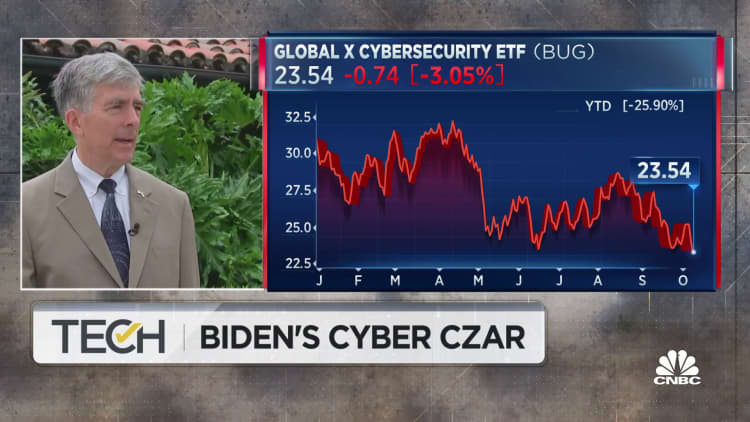Pomme Il vient de publier des mises à jour logicielles pour iPhone, iPad et Mac qui aideront à garder vos informations stockées sur les serveurs de l’entreprise privées.
Pour la toute première fois, vous pouvez chiffrer vos sauvegardes Apple Photos, Notes et iCloud, y compris les conversations iMessage, qui sont enregistrées dans le cloud. C’est grâce à un paramètre de cryptage complet facultatif appelé Advanced Data Protection.
Le cryptage Apple transforme vos données en code que vous avez besoin d’une clé pour décrypter, et maintenant la clé de vos sauvegardes se trouve uniquement sur votre appareil – pas dans les centres de données d’Apple.
Si vous vous abonnez, la plupart de ce que vous téléchargez sur iCloud ne sera disponible que pour vous. Et en cas de piratage Apple iCloud, la plupart de vos données seront protégées, selon Apple Inc Apple a publié une déclaration le 7 décembre.
Apple n’a même pas accès aux données lorsqu’elles sont stockées sur les serveurs de l’entreprise. Les forces de l’ordre ordonnées n’auraient pas accès à lui non plus, provoquant des frictions entre eux Apple et le FBI.
Étant donné qu’Apple n’a plus les clés pour récupérer vos données, vous devrez configurer une méthode de récupération alternative telle qu’un contact de récupération ou une clé de récupération au cas où vous perdriez l’accès à votre compte. En d’autres termes, une fois que vous avez configuré la protection avancée des données, vous serez responsable de la récupération de vos données si jamais vous perdez votre appareil. Vous n’irez plus au Genius Bar pour restaurer une sauvegarde en cas d’urgence dans le cloud.
Voici comment configurer le chiffrement de bout en bout pour les sauvegardes iCloud de votre iPhone.
Comment configurer le chiffrement de bout en bout pour iPhone
Avant de commencer, assurez-vous que votre iPhone, iPad, Apple Watch, Mac et HomePods sont mis à jour avec le dernier logiciel. Sur un iPhone, qui doit d’abord être mis à jour vers iOS 16.2, vous pouvez le faire en ouvrant Paramètres, puis en appuyant sur Général > Mises à jour logicielles. Votre téléphone téléchargera la mise à jour et nécessitera un redémarrage avant la fin.
- Maintenant que tout est mis à jour, accédez à Paramètres > iCloud > Protection avancée des données.
- Cliquez sur « Récupération de compte » ou « Protection avancée des données » pour continuer.
- Une notification apparaîtra vous informant que vous êtes responsable de la restauration de vos données.
- Cliquez sur « Configurer la récupération de compte ».
- Cela vous demandera d’ajouter un contact de récupération (ou de créer une clé de récupération, mais nous en reparlerons plus tard). Apple suggère de choisir une personne de confiance pour vous aider à retrouver l’accès à votre compte. N’oubliez pas : Apple n’aura plus aucun accès pour vous laisser entrer à nouveau.
- Ensuite, vous serez invité à envoyer un message à ce contact de récupération, lui faisant savoir qu’il a été sélectionné. La personne que vous avez demandée doit accepter la demande.
- L’autre option, si vous ne voulez pas faire confiance à quelqu’un d’autre avec toutes vos données iCloud, est de configurer une clé de récupération. Il s’agit d’un code de 28 caractères que vous devrez conserver en lieu sûr jusqu’à ce que vous puissiez restaurer vos sauvegardes.
- Ensuite, il vous sera demandé de vérifier la clé de récupération en la réécrivant. Une fois que vous faites cela, la clé de récupération sera activée.
- Une fois que vous avez activé la protection avancée des données, vous devrez entrer le mot de passe de votre iPhone pour l’activer.
c’est ça! N’oubliez pas : si votre clé de récupération n’est pas stockée dans un endroit sûr ou si votre contact de récupération n’est pas configuré, vos données sont bonnes telles quelles.